După ce am petrecut câțiva ani folosind diverse programe de defragmentare de disc, am compilat această listă cu cele mai bune opțiuni gratuite de acolo. Aceste recomandări se bazează pe experiențele mele de utilizare a acestor tipuri de aplicații pe computerul meu.
Dacă nu știți deja, programele software de defragmentare pot aranja biții de date care alcătuiesc fișierele de pe computerul dvs., astfel încât acestea să fie stocate mai aproape unul de altul. Acest lucru permite hard diskului dvs. să acceseze fișierele mai rapid.
Nu trebuie să știți cum funcționează totul înainte de a utiliza unul dintre aceste programe, dar iată mai multe informații dacă sunteți interesat: Ce este Fragmentarea și Defragmentarea? .
Toate versiunile de Windows includ un program de defragmentare încorporat, pe care l-am clasat în această listă. Cu toate acestea, în cele mai multe cazuri, un program dedicat va face o treabă mai bună.
Această listă include numai programe gratuite. Cu alte cuvinte, numaicompletprograme gratuite de defragmentare. Deși cu siguranță am folosit shareware și trialware la compilarea acestei liste, am lăsat în mod intenționat acele opțiuni, astfel încât să puteți alege doar dintre opțiunile cu adevărat gratuite. Dacă unul dintre aceste programe a început să se încarce, vă rugăm anunță-ne .
01 din 12Defragmentare inteligentă
 Ce ne place
Ce ne placeVa rula o defragmentare automată pe un program
O defragmentare poate rula în timp ce computerul pornește
Fișierele pe care le accesați des pot fi mutate în părți mai rapide ale unității
Este disponibilă o versiune portabilă
Poate curăța unitatea înainte de defragmentare pentru a o accelera
O mulțime de opțiuni pentru post-defragmentare, cum ar fi repornirea
Excluderile pot fi aplicate pentru defragmentare
Unele dintre funcții sunt utilizabile numai dacă plătiți
Nu se poate defragmenta automat când computerul este inactiv
Programul de instalare ar putea încerca să instaleze un alt program
Principalul motiv pentru care listez Smart Defrag drept cel mai bun program de defragmentare gratuit numărul 1 este că este grozav când vine vorba de programarea unei defragmentări automate, ceva pe care personal prefer să o fac manual. De asemenea, apreciez capacitatea de defragmentare a timpului de pornire de a elimina fragmente din fișierele blocate.
Defragmentarea inteligentă poate, de asemenea, să excludă fișiere și foldere dintr-o defragmentare/analizare și să omite fișierele de defragmentare care depășesc o anumită dimensiune a fișierului.
De asemenea, este inclusă o funcție care elimină fișierele nedorite din Windows. De asemenea șterge fișierele cache în alte părți ale Windows, care ar putea ajuta la accelerarea unei defragmentări.
Am folosit acest program de nenumărate ori de-a lungul anilor și este unul dintre puținele pe care le recomand mai întâi oricui își dorește un utilitar de defragmentare grozav, care să nu coste nimic. Comutatoarele sale avansate sunt ideale pentru oricine îi plac aceste tipuri de opțiuni.
Utilizatorii Windows 11, 10, 8, 7, Vista și XP pot instala și utiliza Smart Defrag.
Descărcați Smart Defrag 02 din 12Defraggler
 Ce ne place
Ce ne placeDefragmentările pot fi executate automat conform unui program
Poate rula o defragmentare în timpul repornirii
Puteți defragmenta anumite fișiere și foldere
Datele pot fi excluse din defragmentare
Poate fi rulat direct din File Explorer
Vă permite să mutați fișierele fragmentate mai puțin utilizate până la capătul unității
Ar putea fi confuz dacă nu doriți să vă ocupați de toate opțiunile suplimentare
Nu acceptă defragmentarea inactiv
Nicio actualizare din 2018
Instrumentul Defraggler de la Piriform este cu ușurință unul dintre cele mai bune programe software gratuite de defragmentare. Poate defragmenta datele sau doar spațiul liber al unei unități interne sau externe. Aveți și opțiunea de a defragmenta anumite fișiere sau foldere și nimic mai mult.
Programul poate rula, de asemenea, o defragmentare a timpului de pornire, să verifice o unitate pentru erori, să golească Coșul de reciclare înainte de defragmentare, să excludă anumite fișiere dintr-o defragmentare, să ruleze o defragmentare inactivă și să mute selectiv fișierele mai puțin utilizate la sfârșitul unității pentru a accelera. acces la disc.
Deși mi-ar plăcea să văd dezvoltatorii actualizează mai des această aplicație cu funcții noi, încă funcționează grozav pentru mine în Windows 11. O poți folosi și pe Windows 10, 8, 7, Vista și XP.
Descărcați DefragglerDacă compania Piriform vă sună familiar, este posibil să fiți deja familiarizați cu foarte popularul lor software gratuit CCleaner (curățarea sistemului) sau Recuva (recuperare date).
03 din 12Accelerarea discului
 Ce ne place
Ce ne placeO mulțime de setări de defragmentare pe care le puteți modifica
Poate defragmenta când computerul este inactiv
Excluderile pot fi setate astfel încât să nu fie defragmentate
Defragmentările pot fi executate în timp ce computerul pornește
Fișierele pe care nu le utilizați des pot fi mutate în părțile mai lente ale discului
Vă permite să configurați un program de defragmentare
Nu se integrează în Explorer pentru a facilita defragmentarea fișierelor/directoarelor
S-ar putea să încerce să instaleze un alt program în timpul instalării
Disk SpeedUp poate defragmenta nu numai hard disk-uri întregi, ci și fișiere și foldere individuale. De la început, un lucru care mi-a plăcut la utilizarea acestui program este că aș putea rula o defragmentare automată când computerul meu a devenit inactiv pentru o anumită perioadă de timp.
Acest program are setări foarte specifice. De exemplu, puteți dezactiva defragmentarea dacă fișierele au fragmente care sunt mai mici de 10 MB, au mai mult de trei fragmente și sunt mai mari de 150 MB. Toate aceste valori pot fi personalizate.
De asemenea, puteți configura acest instrument pentru a muta automat fișierele mari, neutilizate și/sau cu un anumit format la capătul unității, astfel încât cele mai mici utilizate în mod obișnuit să ajungă spreînceput, sperăm îmbunătățirea timpilor de acces. Acest lucru este super inteligent, dar nu am observat neapărat câștiguri de performanță după ce am făcut asta, deși experiența ta ar putea fi diferită.
În plus față de cele de mai sus, Disk SpeedUp poate exclude fișiere și foldere dintr-o defragmentare a întregului sistem, poate rula o defragmentare pentru timpul de pornire, poate opri computerul când s-a finalizat o defragmentare și poate rula defragmentări/optimizări pe una sau mai multe unități zilnic/săptămânal. /program lunar.
Acest program a fost conceput pentru Windows 11, 10, 8, 7, Vista și XP
Descărcați Disk SpeedUpDisk SpeedUp ar putea încerca să instaleze alte programe Glarysoft în timpul instalării, dar puteți debifa cu ușurință orice nu doriți.
04 din 12Defragmentator de disc
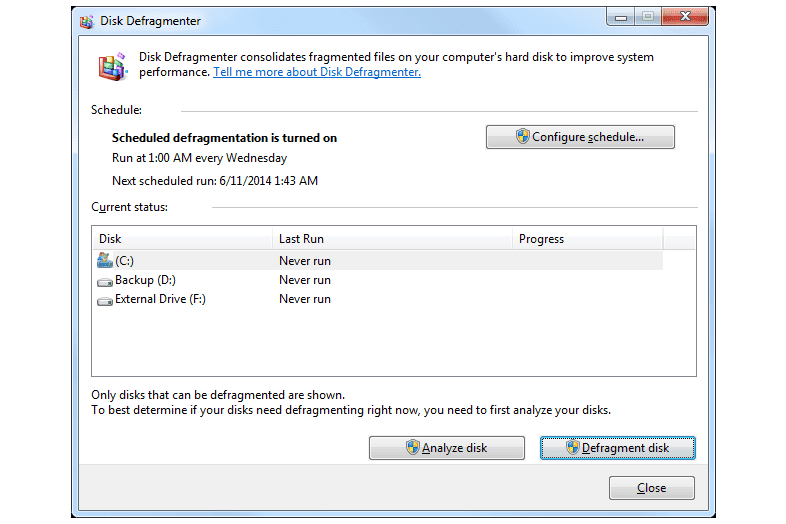
Defragmentator de disc.
Ce ne placeÎncorporat în Windows; nu este nevoie de instalare
Ușor de folosit
Poate rula defragmentări la un program
Defragmentează unitățile interne și externe
Nu se pot defragmenta fișierele blocate (adică, nicio opțiune de defragmentare pentru timpul de pornire)
Găsirea programului este diferită în funcție de versiunea dvs. de Windows
Disk Defragmenter există deja în Windows, ceea ce înseamnă că trebuie doar să-l deschideți pentru a-l folosi. Puteți seta programe și defragmenta atât hard disk-urile interne, cât și externe.
Multe dintre celelalte programe de defragmentare din această listă au multe avantaje față de acesta, cum ar fi defragmentări ale timpului de pornire și funcții de optimizare. Cu toate acestea, programul Microsoft este în continuare util și are avantajul suplimentar de a fi utilizabilchiar acumfără a fi nevoie să descărcați și să instalați ceva.
Pentru a-l găsi, căutați pe computer defragmentare , sau executați dfrgui comanda din caseta de dialog Run.
PageDefrag este un program dezvoltat de Microsoft Sysinternali care vă poate defragmenta fișierele de paginare și stupii de registry.
05 din 12Auslogics Disk Defrag
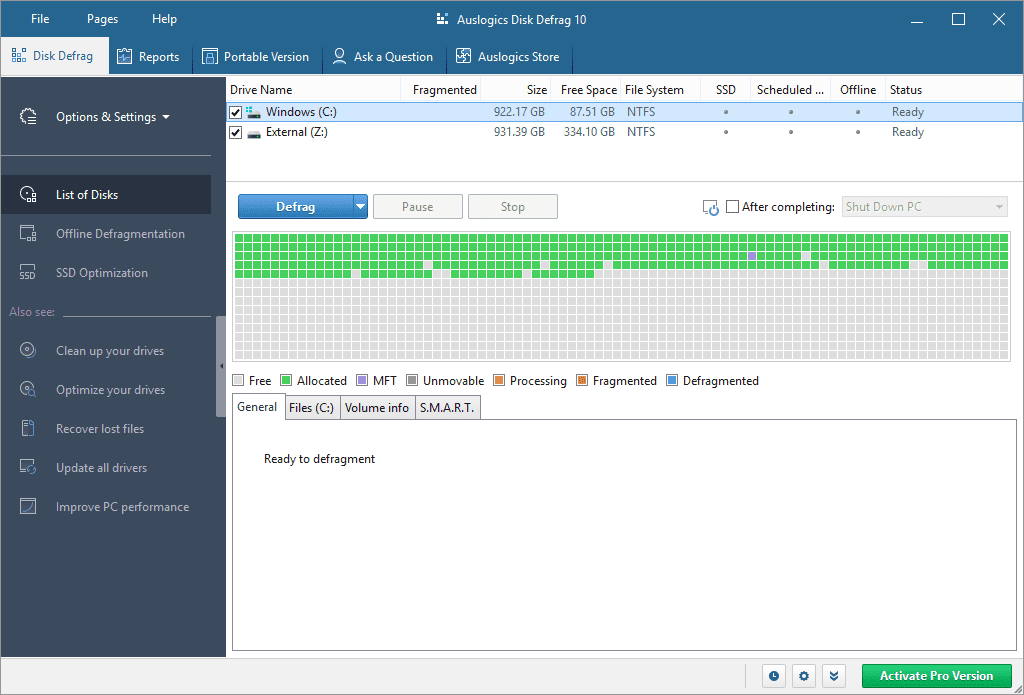 Ce ne place
Ce ne placeGratuit pentru uz personal și comercial
Actualizări des
Fișierele și folderele pot fi excluse dintr-o defragmentare
Fișierele de sistem importante pot fi mutate în partea mai rapidă a unității
Vă permite să dezactivați reclamele
Defragmentările la pornire nu sunt disponibile gratuit
Nu se pot muta fișierele personalizate la capătul hard diskului
Încearcă să instaleze mai multe programe fără legătură în timpul instalării
Programarea nu este gratuită
Cu Auslogics Disk Defrag, fișierele de sistem, care sunt fișiere utilizate în mod obișnuit, pot fi configurate pentru a fi mutate în zone mai rapide ale unui disc pentru a îmbunătăți timpul de lansare și performanța generală a sistemului.
Aceasta este o caracteristică utilă pe care nu o acceptă toate celelalte programe, așa că dacă doriți asta, aceasta este o alegere bună.
Dar să știți că există unele dezavantaje. Cel mai mare pentru mine este că nu acceptă defragmentări programate. De asemenea, deși site-ul lor web nu menționează acest lucru, defragmentarea în timpul unei reporniri este blocată și pentru utilizatorii gratuiti și este accesibilă numai după ce plătiți pentru versiunea Pro.
Acest program poate fi folosit și pentru a verifica unitatea pentru erori cu chkdsk și pentru a exclude fișiere/foldere dintr-o defragmentare.
Este acceptat oficial pe Windows 11, 10, 8 și 7.
Descărcați Auslogics Disk Defrag 06 din 12Puran Defrag
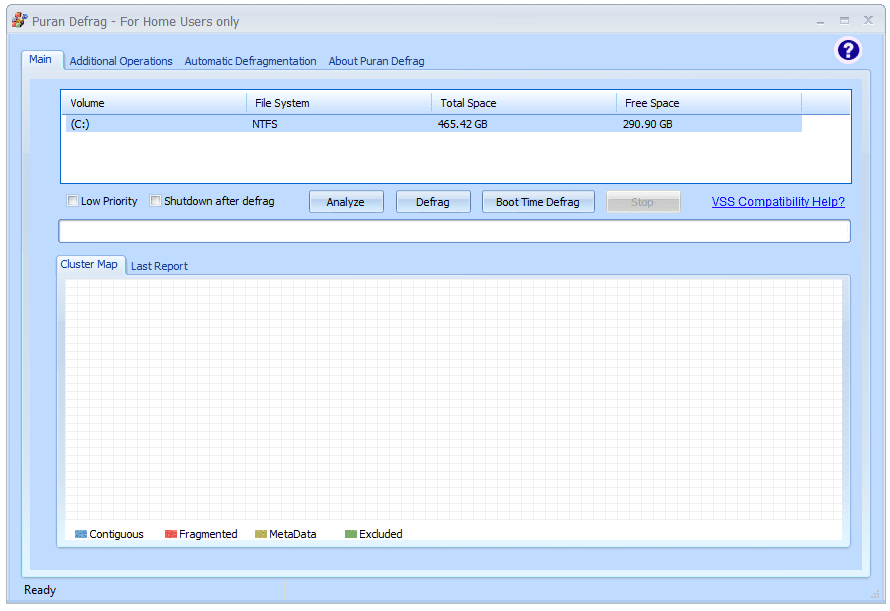
Puran Defrag. © Puran Software
Ce ne placePoate defragmenta când computerul este inactiv
Capabil să mute fișierele utilizate în mod obișnuit în partea mai rapidă a hard disk-ului
Suportă defragmentări programate
Include o opțiune pentru a rula o defragmentare în timpul pornirii
Defragmentarea poate începe de la nivelul fișierului/dosarului
De asemenea, poate verifica HDD-ul pentru erori
Nu afișează toate fișierele fragmentate (doar primele 10)
Nu există o opțiune portabilă
Programul de instalare ar putea încerca să instaleze un alt program
Rezultatele după analizarea unității sunt greu de citit
Defragmentările spațiului liber nu pot fi executate manual (doar programate)
Puran Defrag dispune de un optimizator personalizat numit Puran Intelligent Optimizer (PIOZR) pentru a muta inteligent fișierele comune la marginea exterioară a unui disc pentru a accelera accesul la acele fișiere.
La fel ca unele dintre celelalte programe din această listă, acesta poate defragmenta fișierele și folderele din meniul contextual al File Explorer, șterge fișierele/folderele personalizate înainte de lansarea unei defragmentări și poate rula defragmentări în timpul pornirii.
Ceea ce îmi place la acest program este libertatea pe care o oferă. De exemplu, există opțiuni de programare foarte specifice disponibile, cum ar fi rularea unei defragmentări automate la fiecare atâtea ore, când sistemul este inactiv sau când pornește screensaver-ul.
În mod similar, anumite programe pot fi setate pentru defragmentări ale timpului de pornire, cum ar fi rularea acestuia la prima pornire a computerului din zi, la prima a săptămânii sau la prima pornire a computerului în fiecare lună.
Un lucru care nu mi-a plăcut în timpul testelor mele a fost că, în timpul instalării, a încercat să instaleze programe suplimentare de care nu aveam nevoie sau nu le doream. Din păcate, aceasta este o practică obișnuită pe care o văd foarte mult când instalez software.din fericire, a fost ușor să sari peste ofertele respective.
Se spune că este compatibil cu Windows 10, 8, 7, Vista, XP și Windows Server 2008 și 2003. L-am folosit în Windows 10 fără probleme.
Descărcați Puran Defrag 07 din 12WinContig
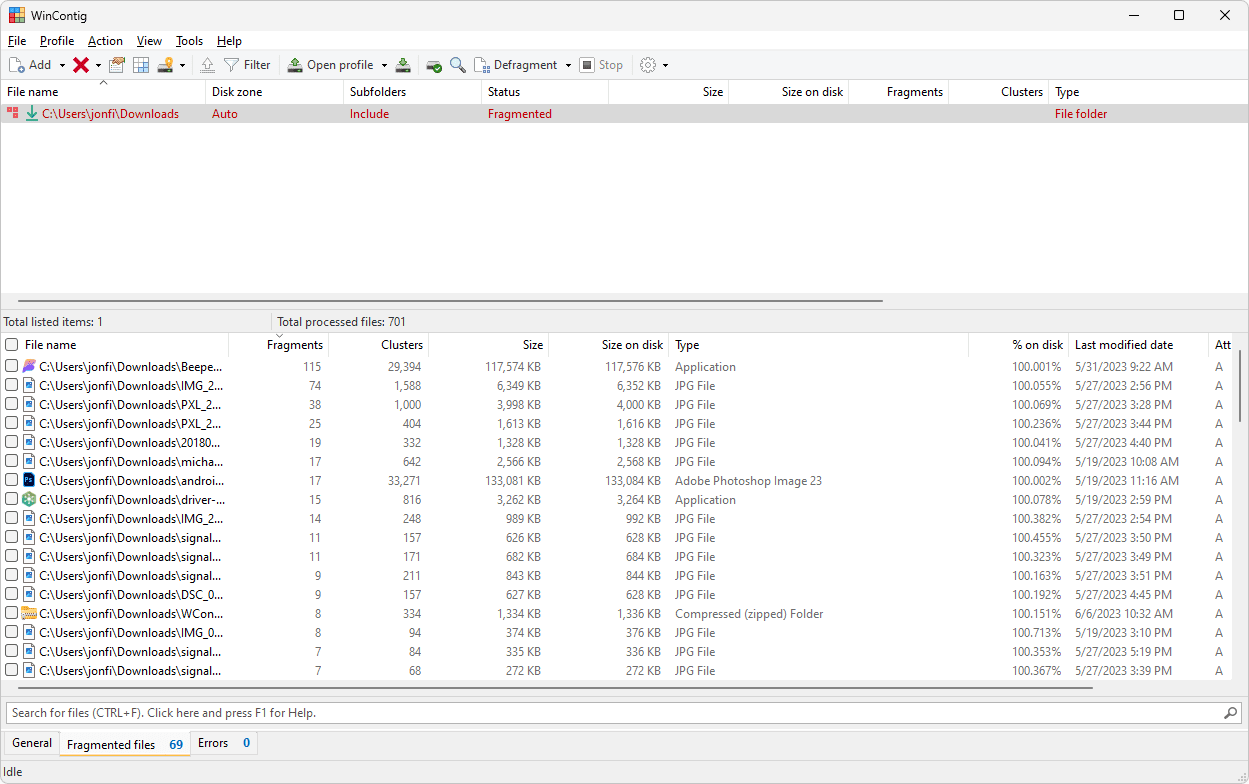 Ce ne place
Ce ne placeNu este necesară instalarea
Defragmentați numai anumite fișiere și foldere
Gratuit pentru uz personal și comercial
Comutatoare opționale din linia de comandă
O mulțime de opțiuni se pot simți copleșitoare
WinContig se descrie ca fiind „instrumentul perfect pentru a defragmenta anumite fișiere care sunt utilizate frecvent și care devin continuu fragmentate”. Aceasta înseamnă că este unic printre cele mai multe dintre aceste alte utilitare de defragmentare, deoarece este construit special pentru defragmentarea anumitor fișiere în loc de o unitate întreagă.
Deoarece acest program este specializat în îmbunătățirea vitezei de încărcare a lucrurilor precum fișierele de program, include și capacitatea de a specifica o zonă de disc pentru a plasa fișiere și foldere specificate. De exemplu, puteți muta fișierele utilizate frecvent în zona de acces rapid pentru a accelera accesul la acele fișiere.
După o analiză de fragmentare, veți vedea o listă cu toate fișierele care conțin fragmente, precum și procentul de fragmentare al fiecărui fișier. O listă de excluderi este disponibilă și dacă doriți să împiedicați relocarea unor date. De asemenea, puteți utiliza WinContig pentru a verifica erorile de disc.
Îmi place acest program pentru capacitatea sa de a defragmenta rapid doar câteva lucruri, dar nu l-am găsit la fel de ușor de utilizat ca unele dintre aceste opțiuni de rang superior. Alt lucru: nu am putut valida cât de utilă este cu adevărat caracteristica zonei de disc.
Testele mele au fost efectuate în Windows 11, dar programul este compatibil și cu Windows 10, Windows 8, Windows 7 și Windows Vista.
Descărcați WinContig 08 din 12Toolwiz Smart Defrag

Toolwiz SmartDefrag. © ToolWiz Software
Ce ne placeInterfață foarte simplă și ușor de utilizat
Afișează câte fișiere sunt fragmentate
Mută arhivele în părțile mai lente ale unității pentru a accelera accesul la alte fișiere
Nu acceptă defragmentări programate
Nu arată nivelul de fragmentare pe întreaga unitate
Nu se poate personaliza nimic
S-ar putea să nu funcționeze pentru tine în Windows 11/10
Dacă sunteți în căutarea unui program care este foarte simplu de utilizat și nu este blocat cu setări sau butoane confuze, atunci acesta este perfect.
Toolwiz Smart Defrag este un program mic care se instalează rapid și are o interfață impecabilă, minimală. Pretinde că este de 10 ori mai rapid decât instrumentul de defragmentare implicit inclus în Windows și poate plasa fișiere de arhivă într-o altă parte a unității pentru a accelera accesul la fișierele obișnuite.
Puteți vedea numărul de fișiere fragmentate dintr-o analiză și puteți rula o defragmentare foarte rapid, dar nu puteți vedea nivelul de fragmentare care există pe o unitate și nici nu puteți programa defragmentările pentru a rula la o dată ulterioară.
Cred că este plăcut să ai un program care nu este plin de butoane și alte bare de instrumente, dar uneori este și regretabil. De exemplu, existăzerocaracteristici personalizabile.
Acest program funcționează oficial în Windows 7, Vista și XP. L-am folosit foarte bine și în Windows 8.
puteți vizualiza povestea cu cineva despre Snapchat fără a o adăugaDescărcați Toolwiz Smart Defrag 09 din 12
Wise Care 365
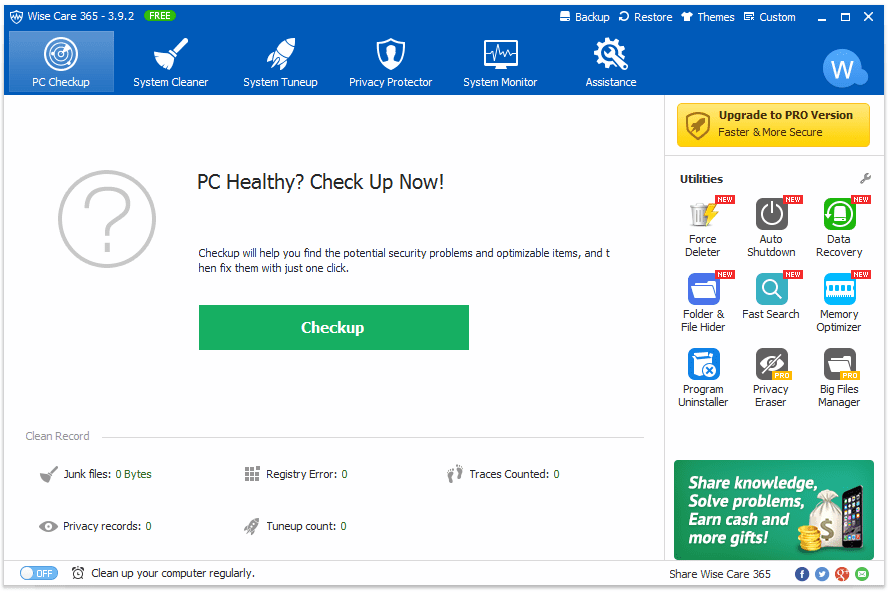
Wise Care 365.
Ce ne placeAcceptă optimizarea și defragmentarea unității
Vă permite să activați o oprire automată pentru când se termină defragmentarea
Există o opțiune portabilă
Include alte programe care v-ar putea plăcea
Nu se poate defragmenta într-un program
Suntlots a altor programe pe lângă instrumentul de defragmentare
Nu va defragmenta fișierele blocate
Wise Care 365 este o colecție de utilitare de sistem care scanează pentru probleme de confidențialitate și fișiere nedorite. Unul dintre instrumente, în Reglarea sistemului fila, este folosit pentru defragmentarea unui hard disk.
Selectați unitatea de defragmentat și apoi alegeți Defragmentează , Optimizare completă sau A analiza . Opțional, puteți închide computerul după ce defragmentarea s-a terminat.
Programarea defragmentărilor estenususținute în acest program. Altceva care nu-mi place este reclama despre versiunea completă care este întotdeauna afișată în program. De asemenea, unele caracteristici și opțiuni sunt disponibile doar în ediția profesională.
Dacă nu vă place să utilizați aceste tipuri de programe care înglobează zeci de mini instrumente într-o singură descărcare, atunci veți dori să-l transmiteți pe acesta. Dacă citiți recenzia mea de mai sus, veți vedea o listă cuprinzătoare a tuturor celorlalte instrumente care sunt incluse în această suită. Am folosit Wise Care 365 de mai multe ori de-a lungul anilor și poate fi distractiv să te joci cu tot ce are de oferit, dar este absolut exagerat dacă tot ce vrei este un program bun de defragmentare.
Wise Care 365 poate fi instalat pe Windows 11, 10, 8, 7, Vista și XP. Este disponibilă și o versiune portabilă, dar trebuie să o „realizați” din versiunea instalabilă (mai multe despre asta în recenzie).
Descărcați Wise Care 365 10 din 12O&O Defrag Free Edition

O&O Defrag Free Edition. © O&O Software
Ce ne placeDefragmentările pot rula de fiecare dată când se pornește screensaverul
Defragmentările programate pot fi setate să nu ruleze dacă fragmentarea este prea mică
Fișierele cu puncte de restaurare a sistemului foarte mari sunt mutate în părți mai lente ale discului pentru a crește performanța pentru alte fișiere
Produce rapoarte extrem de detaliate pentru hard disk
Nu funcționează cu Windows 11, 10 sau 8
Unele funcții nu sunt gratuite, așa că vi se va solicita să cumpărați versiunea completă
Nu vă permite să excludeți fișierele de la defragmentare
Nu se pot defragmenta hard disk-urile amovibile
Nu se poate defragmenta în timpul pornirii
O&O Defrag Free Edition are o interfață organizată și ușor de utilizat. Acesta acceptă caracteristici comune găsite în software-ul de defragmentare similar, cum ar fi optimizarea unei unități, vizualizarea unei liste cu toate fișierele fragmentate și verificarea erorilor unei unități.
Pe lângă programarea săptămânală a defragmentărilor, puteți configura programul să pornească automat o defragmentare când se pornește screensaverul.
Opțional puteți rula printr-unConfigurare rapidăasistent pentru a configura cu ușurință programarea sau a optimiza imediat o unitate.
Unele funcții sunt disponibile numai în versiunea plătită, ceea ce înseamnă că uneori veți încerca să activați o setare doar pentru a vi se spune că nu puteți, deoarece utilizați versiunea gratuită, ceea ce poate deveni iritant.
O&O Defrag Free Edition este compatibil cu Windows 7, Vista și XP. Am testat cea mai recentă versiune în edițiile mai noi de Windows, dar nu am reușit să o pun în funcțiune.
Descărcați O&O Defrag Free Edition 11 din 12UltraDefrag
 Ce ne place
Ce ne placeOpțiuni avansate ascunse pentru începători
Poate verifica un hard disk pentru erori
Defragmentează atât hard disk-urile interne, cât și cele externe
Vă permite să defragmentați fișiere și foldere individuale, nu doar HDD-uri întregi
Modificările avansate necesită să editați un fișier de configurare
Defragmentările programate sunt greu de activat
Actualizări rare
UltraDefrag poate fi folosit atât pentru utilizatorii începători, cât și pentru cei avansați — există caracteristici comune pe care oricine le poate folosi, dar și opțiuni avansate dacă trebuie să faceți modificări specifice programului.
Funcțiile comune precum repararea, defragmentarea și optimizarea unităților sunt la fel de simplu de declanșat ca oricare dintre aceste alte programe. Cu toate acestea, dacă doriți să facețischimbărila program în general sau la opțiunea de defragmentare a timpului de pornire, trebuie să știi să manevrezi în jurul a fișier BAT .
Acesta este un program frumos, dacă vă place să lucrați cu lucruri, dar dacă asta nu vă descrie, vă recomand cu căldură primele două aplicații pe care le-am detaliat în partea de sus a listei.
Ar trebui să funcționeze bine pe Windows 11, 10, 8, 7, Vista și XP.
Descărcați UltraDefrag 12 din 12MyDefrag

MyDefrag. © J.C. Kessels
Ce ne placeInclude o mulțime de opțiuni avansate
Funcționează „din cutie” pentru persoanele care nu doresc să personalizeze nimic
Interfața este cu adevărat simplă și la obiect
Capabil să defragmenteze unitățile amovibile și cele interne
Poate fi mult mai greu de utilizat decât programe similare
Nu funcționează din File Explorer
Ultima actualizare în 2010
MyDefrag (fostul JkDefrag) poate fi atât un program de defragmentare simplu, cât și destul de complex, în funcție de nevoile dvs.
Funcționează prin încărcarea și rularea scripturilor pe una sau mai multe unități. Mai multe scripturi sunt incluse atunci când îl instalați pentru prima dată, cum ar fi defragmentarea conform unui program, analizarea unei unități și consolidarea spațiului liber. Instalarea implicită este foarte bună pentru utilizatorii obișnuiți.
Utilizatorii mai avansați își pot construi propriile scripturi personalizate, care pot fi de fapt foarte detaliate pentru a personaliza profund modul în care funcționează MyDefrag. Informații despre crearea de scripturi pot fi găsite în manualul online.
MyDefrag nu a fost actualizat din 2010, așa că acceptă oficial doar Windows 7, Vista, XP, 2000, Server 2008 și Server 2003. Cu toate acestea, încă funcționează cu versiuni mai noi de Windows, cum ar fi Windows 11, 10 și 8.
Descărcați MyDefrag







![Ce înseamnă săgeata dreapta pe baterie pentru Android [explicat]](https://www.macspots.com/img/blogs/97/what-does-right-arrow-battery-mean-android.jpg)
